ForFiles-kommandoen lader dig administrere filer og mapper på delt netværk
ForFiles- kommandoen lader dig administrere eller slette mapper, der overholder nogle kriterier på Windows 10 . Hvis du vil bruge ForFiles- kommandoen på en delt netværksmappe eller et kortlagt netværksdrev, er det her, hvordan du kan gøre det ved hjælp af kommandoprompten(Command Prompt) .
ForFiles er en kommando, som du kan køre via kommandoprompt(Command Prompt) for hovedsageligt at slette filer, der går gennem nogle brugerdefinerede filtre i henhold til dine krav. For eksempel, hvis du vil have noget ledig plads ved at fjerne alle filer, der er ældre end et år eller seks måneder eller deromkring, kan du bruge ForFiles- kommandoen til at få det gjort. Det eneste problem er, at du kun kan køre det på en lokal computer. Hvis du vil køre ForFiles- kommandoen på et delt netværksdrev eller en delt mappe, skal du først kortlægge det.
Sådan bruger du ForFiles- kommandoen i mappen Delt netværk(Shared Network)
ForFiles -(ForFiles) kommandoen til at slette, omdøbe, flytte filer eller mapper på en delt netværksmappe(Shared Network) eller tilknyttet(Mapped) netværksdrev i Windows 10 . Følg disse trin for at bruge ForFiles- kommandoen i mappen Shared Network .
- Søg efter cmd i proceslinjens søgefelt.
- Klik på indstillingen Kør som administrator( Run as administrator) .
- Klik på knappen Ja(Yes) .
- Indtast kommandoen net use for at kortlægge et drev.
- Indtast kommandoen forfiler(forfiles) med filtre for at slette en mappe.
Først skal du åbne kommandoprompt med administratorrettigheder(open Command Prompt with administrator privilege) . For det, søg efter cmd i proceslinjens(Taskbar) søgefelt. Når søgeresultatet vises, skal du sørge for, at kommandoprompten(Command Prompt) er valgt. Hvis ja, skal du klikke på den respektive Kør som administrator (Run as administrator ) -indstilling. Vælg derefter Ja (Yes ) for at åbne kommandoprompt(Command Prompt) som administrator.
Nu skal du kortlægge et netværksdrev for(map a network drive) at køre ForFiles- kommandoen. For det skal du skrive følgende kommando og trykke på Enter - knappen:
net use F: \\networkShare\files /user:yourusername password
Glem ikke at erstatte F'et (F ) med det originale drev, du vil kortlægge, dit brugernavn(yourusername) og adgangskode (password ) med dit brugernavn og adgangskode.
For at finde en liste skal du indtaste følgende kommando-
ForFiles /?
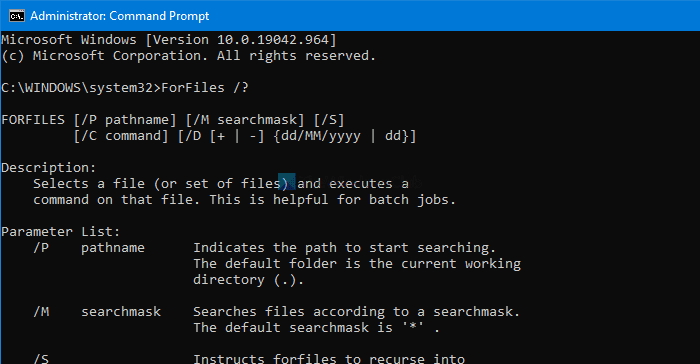
Den viser alle kommandoer med eksempler, så du kan bruge dem på en kortlagt netværksmappe på Windows 10 .
Den fulde syntaks du kan bruge er:
forfiles [/P pathname] [/M searchmask] [/S] [/C command] [/D [+ | -] [{<date> | <days>}]]
Du kan bruge ForFiles- kommandoen sådan her:
ForFiles /p "F:\folder-path" /s /d -180 /c "cmd /c del /q @file"
Du skal erstatte F:\folder-path med den faktiske mappesti, som du vil slette.
Ovenstående kommando lader dig slette alle filer, der er mapper end 180 dage eller seks måneder og tilgængelige i den nævnte mappe.
Der er andre kommandoer, du kan bruge sammen med ForFiles .
For at få vist alle filerne i den aktuelle mappe, der er mindst et år gamle, skal du skrive:
ForFiles /S /M *.* /D -365 /C "cmd /c echo @file is at least one year old."
Dette indlæg viser dig i detaljer, hvordan du planlægger ForFiles-kommandoen på delt netværksdrev.(schedule ForFiles command on Shared Network drive.)
Læs næste: (Read next: ) Sådan fjerner du Map Network Drive og Afbryd netværksdrev muligheder(remove Map Network Drive and Disconnect Network Drive options) fra denne pc.
Related posts
Sådan bruger du Netstat-kommandoen til at fejlfinde netværksproblemer
Liste over DISKPART-kommandoer og hvordan man bruger dem i Windows 11/10
Sådan ændres størrelsen på en video ved hjælp af kommandolinje med FFmpeg i Windows 10
Konverter CSV til Excel (XLS eller XLSX) ved hjælp af kommandolinjen i Windows
Sådan får du vist kommandolinjen i Task Manager i Windows 11/10
Monter Windows 7 delte partitioner og mapper i Ubuntu
Aktiver netværksforbindelser, mens du er i moderne standby på Windows 11/10
Sådan spiller du RTSP-stream via kommandolinjegrænseflade ved hjælp af FFmpeg
Sådan får du adgang til Windows 7 og Windows 8 delte mapper fra Mac OS X
Sådan monteres en Windows 7 og Windows 8 delt mappe i Mac OS X
DISM GUI - En grafisk grænseflade til DISM Command Line Utility
Sådan dræber du en proces ved hjælp af kommandolinje i Windows 11/10
ChkDsk kommandolinjeindstillinger, kontakter, parametre i Windows 11/10
Omdiriger output fra Windows-kommandolinjen til en tekstfil
Sådan bruger du kommandolinjen til at dræbe et program
Hvad er RegAsm.exe? Hvordan afregistrerer man en dll ved hjælp af RegAsm.exe?
Mål lokalnetværkshastighed med LAN-hastighedstestværktøj
Sådan bruger du Ping-kommandoen til at fejlfinde netværksproblemer
Administrer trådløse netværk ved hjælp af kommandoprompt i Windows 11/10
Sådan får du adgang til Windows 7 delte mapper fra Ubuntu
